Geanyがソフトgでつづっている場合、最初に頭に浮かぶのは、オープニングシーンでジェニー(よりシェニーのように)を叫ぶ超伝説的な映画コマンドーでジョンマトリックスの崇高な役割を果たしているアーニーです。次に頭に浮かぶのは、優れたテキストエディタを見つけるのは難しいということです。
私は長い間Linuxテキストエディタを探していましたが、どういうわけか、必然的に、ゆっくりと、しかし確実に、私は常にWINEを介してNotepad++を使用することになります。シンプルで明確なインターフェース、論理的なフロー、そしてたくさんの素晴らしいプラグインの組み合わせは、打ち負かすことを不可能にします。私はたくさんのテキストエディタで遊んだことがあります。また、PlasmaでKateを頻繁に使用していますが、それでも、Notepad++は私にとって最適な選択肢です。しかし、私の読者の1人が、Notepad++と同じSCIntillaテキストエンジンを使用することになっているGTK+テキストエディタであるGeanyについて言及しました。じゃあ。テストの時間です!
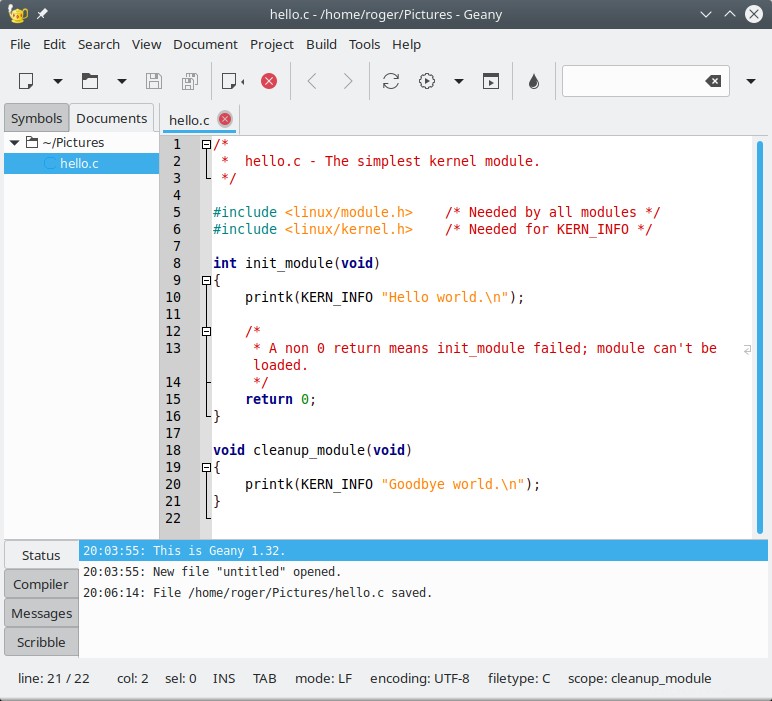
セットアップ
KubuntuのリポジトリからGeanyを取得します。しかし、Geanyだけをインストールすると、プログラムが持っているすばらしいプラグインをすべて見逃してしまうので、それらをたくさんインストールするようにしてください-そしてかなりの数があります。プラグインメタパッケージのみをインストールして、すべての機能が得られるかどうかを確認することもできます。
...
geany-plugin-tableconvert-Geany用のテーブル変換プラグイン
geany-plugin-treebrowser-Geany用のツリーブラウザプラグイン
geany-plugin-updatechecker-Geany用の更新チェッカープラグイン
geany-plugin-vc-Geany用のVCSプラグイン
geany-plugin-xmlsnippets-Geany用のXMLSnippetsプラグイン
geany-plugins-Geany用のプラグインのセット
...
概要
きちんと見えます。 GTK +プログラムは単純化されすぎていると思われるかもしれませんが、Geanyはまったく逆です。ぎゅうぎゅう詰めにならない、リッチでエレガントなデザインのUIが付属していますが、豊富なオプションと機能が満載です。構文の強調表示、オートコンプリート、一括操作、高度な検索と置換、タブ、埋め込み端末などの通常の機能を利用でき、リストは続きます。
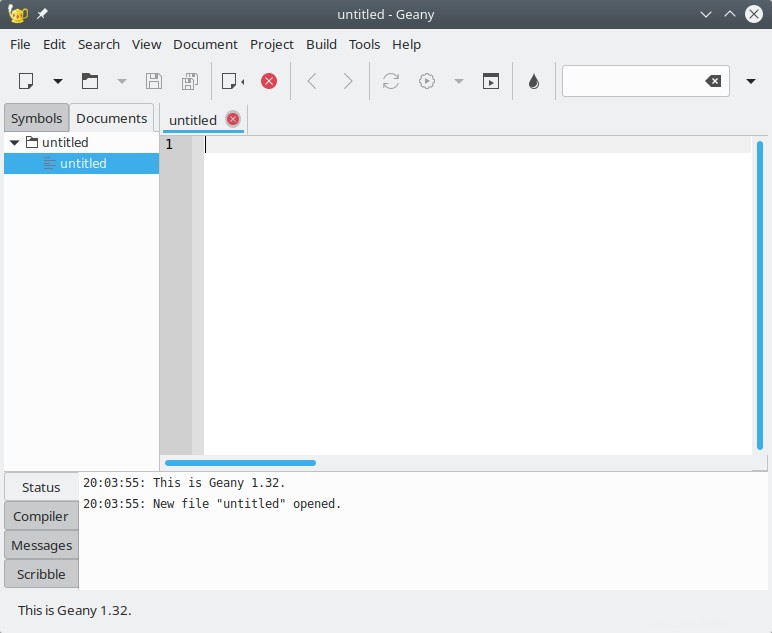
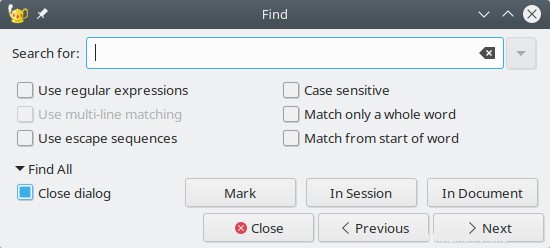
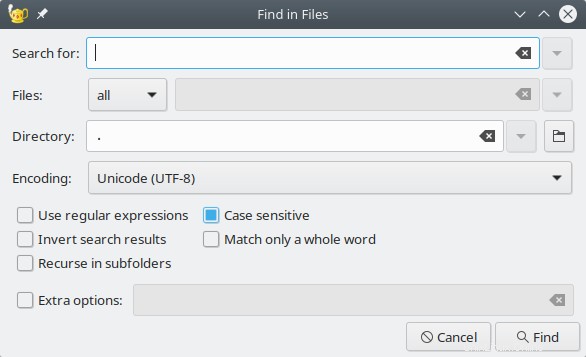
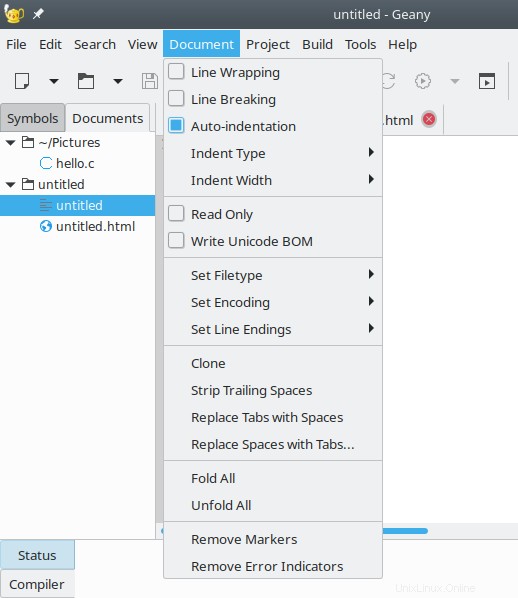
しかし、それではもっとあります。アクションを記録したり、スクリプトを使用したり、12の異なるプロジェクトのテンプレートを作成したり、BSDライセンスやGPLライセンス、Lipsumダミーテキストなどの作成済みのテキストセクションをファイルに挿入したりできます。ファイル内のシンボルを検索することもできます。これは、開発中の場合に便利です。繰り返しになりますが、いわばテキストエディタを本当に必要としている一般の人々はほとんどいません。
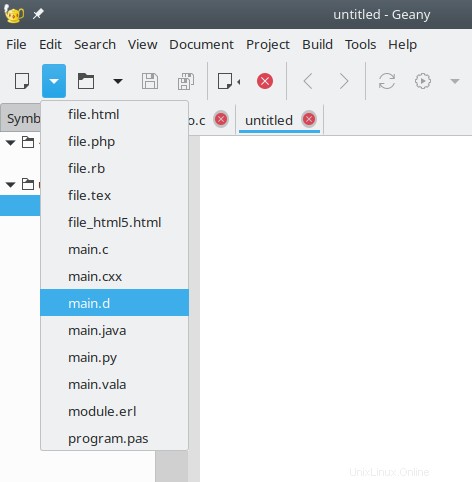
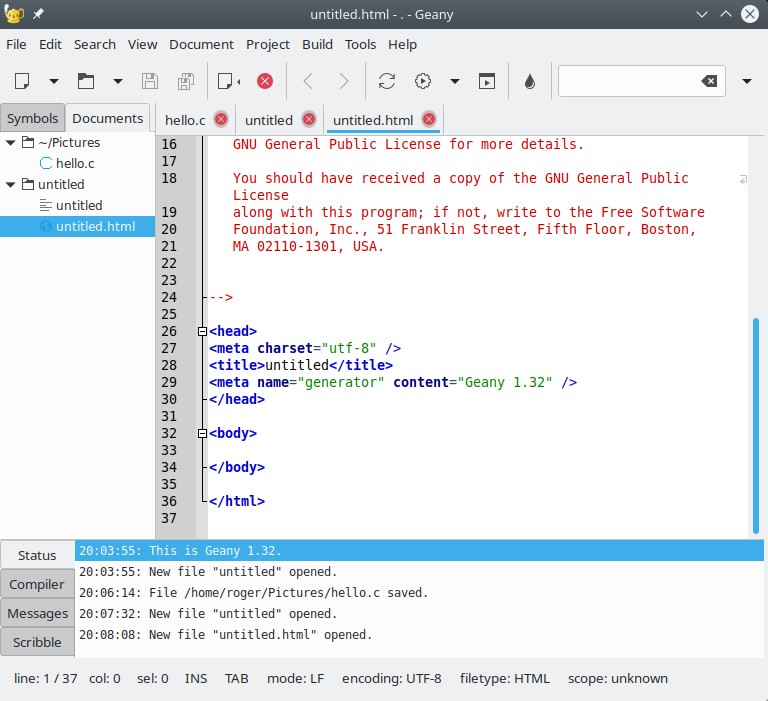
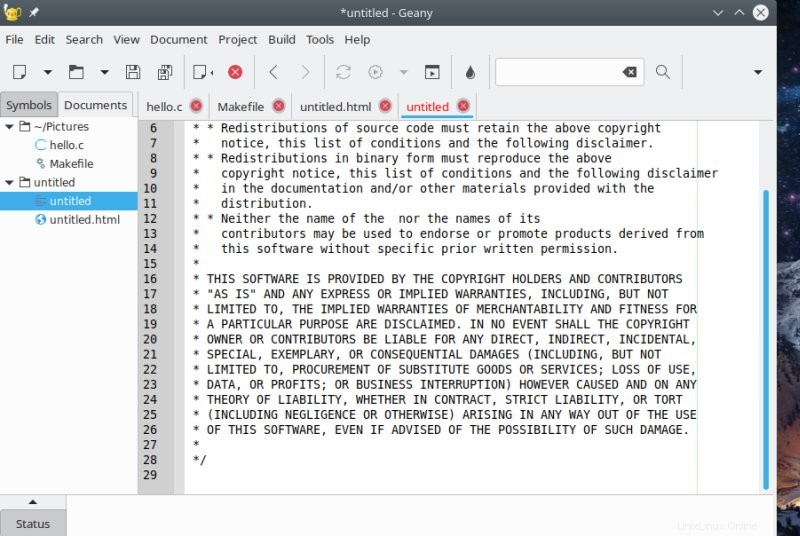
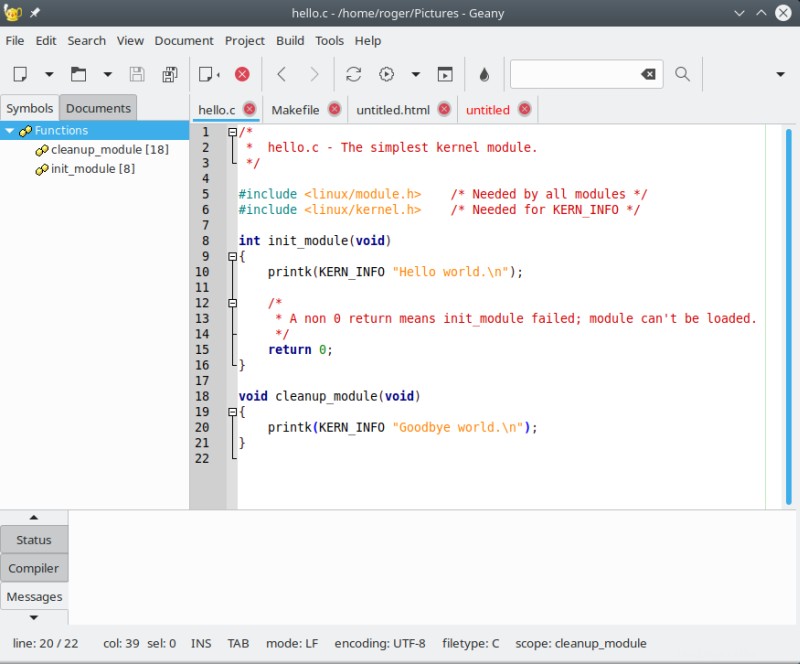
コンテキストアクションとコンパイル
私が本当に気に入ったのは、Geanyが適切なIDEのように動作し、コードを直接コンパイルできることです。必要に応じてカーネルモジュールを作成することもできます。これは、Linuxカーネルクラッシュ分析ページの例を使用してテストしました。もちろん、これは問題なく機能し、必要なビルドツールが配置されていて、動作を正確に示すログがあります。さらに、一般的なエラー(空白文字の使用も含む)を修正できる便利なポインターも取得できます。たとえば、Makefile)。
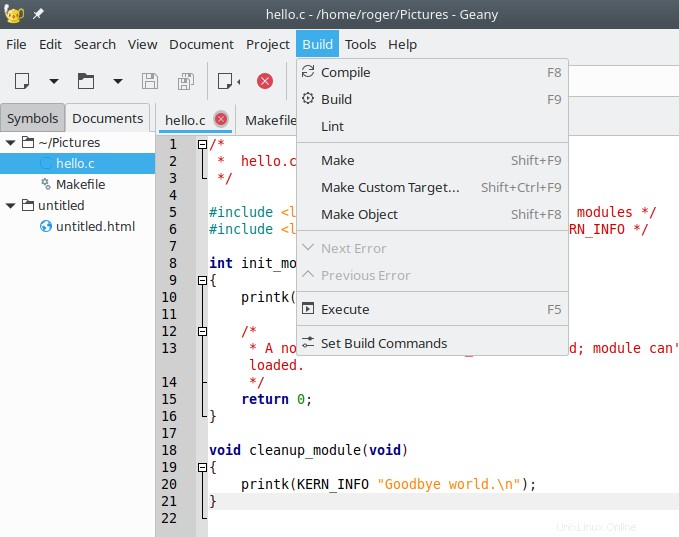
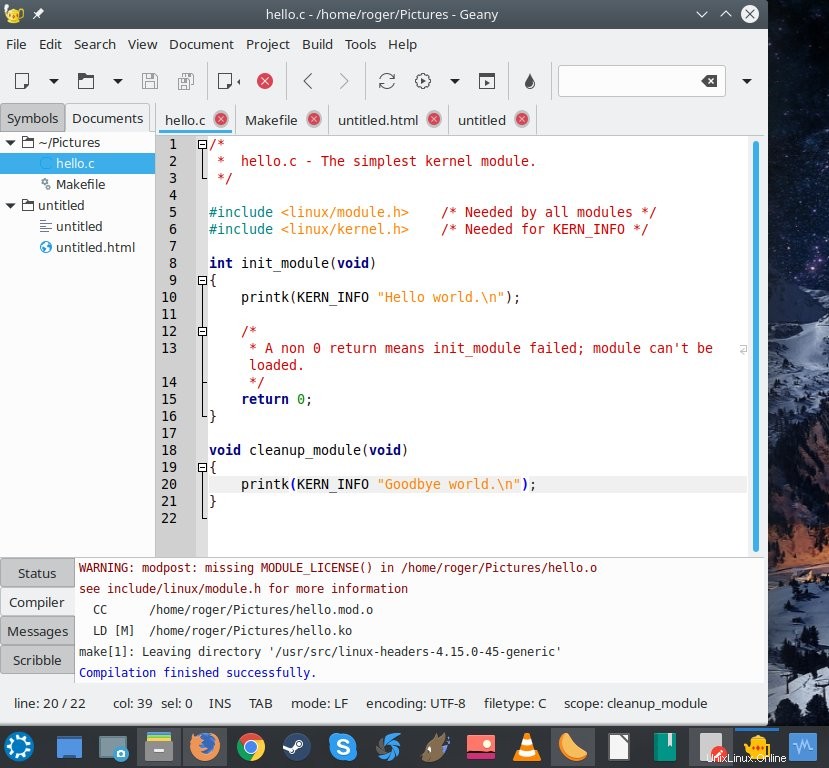
使用可能な機能は選択したコードによって異なるため、通常のテキストファイル、Pythonコード、またはCコードがある場合は、同じようなものは表示されません。非常に便利で、周りに隠されているすべての宝石を見つけるために探索する必要があります。
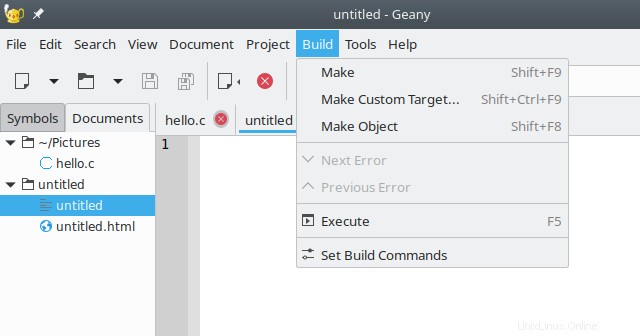
プラグイン
優れた自尊心のあるテキストエディタには、大量のプラグインが付属しています。 Geanyも例外ではありません。ただし、起動時にそれらをロードするようにプログラムを構成する必要があります。さて、私はNotepad++プラグインマネージャーと同等の機能に気づきませんでした。これを使用すると大量の追加機能をインストールできます。 HTML/XMLテキストを整理するためのプラグインも見つかりませんでした。
しかし、LaTeXのサポートは受けられます。たとえば、暗号化とさまざまなバージョン管理システムを使用でき、リストは続きます。プラグイン設定ウィンドウには、起動時にロードされるプラグインのみが一覧表示されるため、煩雑さが軽減されます。ある意味で、これは非常にブラウザに似た動作であり、本質的にはそうあるべきです。
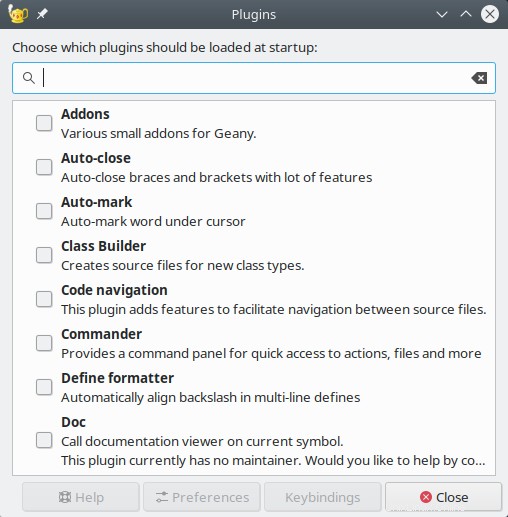
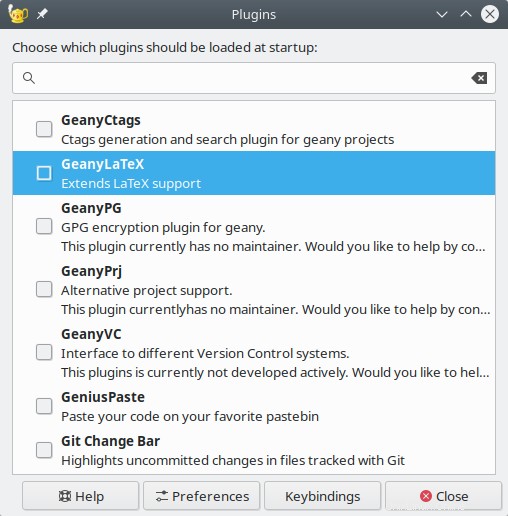
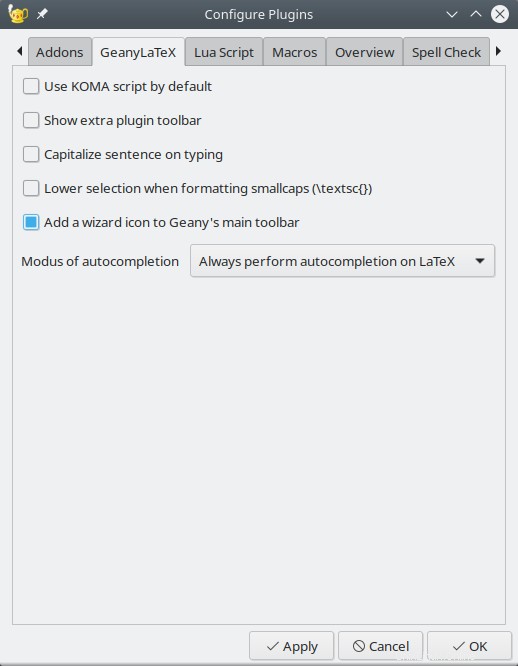
ツールとカスタマイズ
Geanyを使用すると、一連の構成ファイルを編集することでプラグインの動作を変更できます。これは、Notepad++の動作と非常によく似ています。これは高度な機能ですが、プログラムに必要なことを正確に実行させるための柔軟性が大幅に向上します。
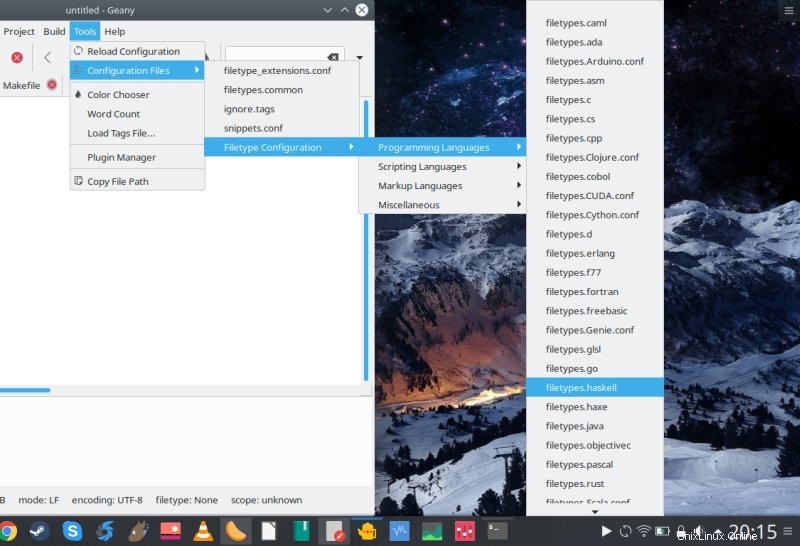
[設定]メニューはNotepad++と非常によく似ており、非常に詳細です。セッションの使用を含め、実際には多くの変更を加えることができますが、Windowsの対応するものとは異なり、Geanyは保存されていないファイル(new *など)を再オープンしませんが、Notepad++は再オープンします。したがって、誤ってNotepad ++を閉じても、実際には何も失われません。このオプションは存在するかもしれませんが、私はそれを見つけることができませんでした。また、複数行のタブバーのオプションが見つかりませんでした。
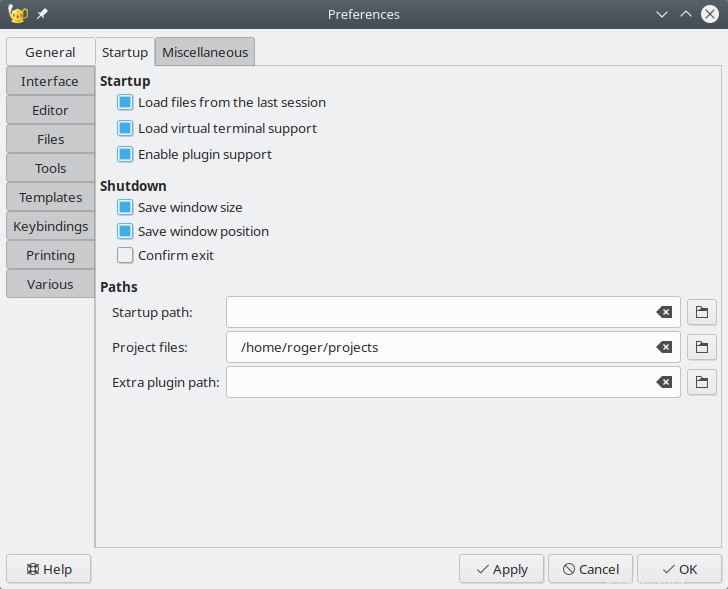
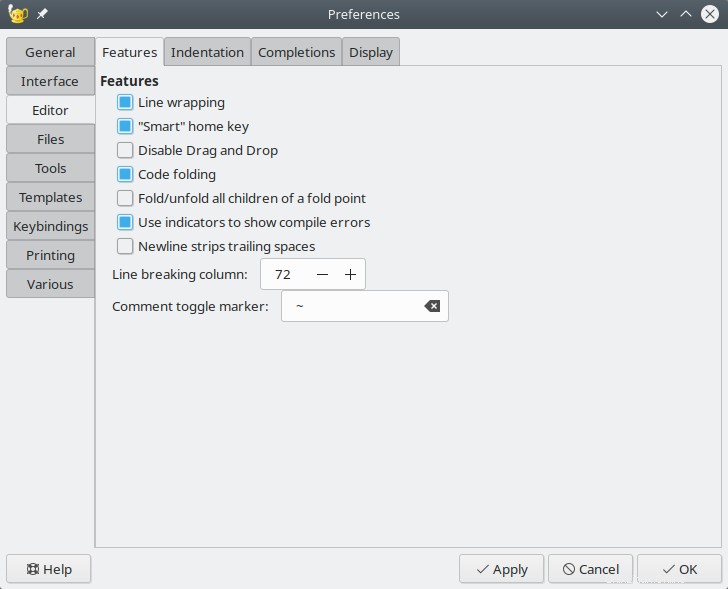
結論
私はGeanyに非常に満足していると言わざるを得ません。また、過去にこれ以上徹底的な調査を行ったことがないことに、私自身も驚いています。しかし、私が意図しているように、この小さなテストの結果として、私の実稼働環境でGeanyをより真剣に使用しようとすることを修正します。現時点では、SlimbookでNotepad ++を使用しているので、これは確かな代替手段になる可能性があります。
Geanyは本当に興味深い製品です-リッチで、拡張性があり、堅牢で、インテリジェントです。また、広々とした、風通しの良い、フレンドリーなUIを備え、使いやすさを損なうようなモダンなフラットさはありません。あなたは豊富なオプションと機能を手に入れます、そして私はいくつかの小さなものが欠けていると感じますが、このテキストエディタに大きな、明白な弱点はないと思います。テストする価値はかなりあります。最後に、このプログラムを推薦してくれた皆さんに感謝します。コードリントがあなたと一緒にありますように。